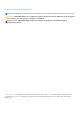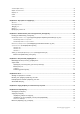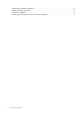Reference Guide
Table Of Contents
- Εγώ και η Dell μου Για υπολογιστές Inspiron, σειράς G, XPS και Alienware
- Ρύθμιση του υπολογιστή σας
- Πληροφορίες για τον υπολογιστή σας
- Προσαρμογέας ισχύος
- Μπαταρία
- Μπαταρία σε σχήμα νομίσματος
- Touchpad
- Οθόνη
- Κάμερα
- Πληκτρολόγιο
- Ετικέτα εξυπηρέτησης και κωδικός ταχείας εξυπηρέτησης
- Συσκευή αποθήκευσης
- Μονάδα μνήμης
- Πλακέτα συστήματος
- Πλινθιοσύνολο
- Επεξεργαστής
- Ανεμιστήρας υπολογιστή
- Ψύκτρα
- Θερμοαγώγιμη πάστα
- Κάρτα γραφικών
- Τηλεοπτικοί δέκτες
- Ηχεία
- Ιστοκάμερα
- Δίκτυο
- Πώς θα χρησιμοποιήσετε τον υπολογιστή σας
- Θύρες και σύνδεσμοι
- Λογισμικό και εφαρμογές
- Αποκατάσταση του λειτουργικού σας συστήματος
- Επιλογές αποκατάστασης συστήματος
- Dell Backup and Recovery (Δημιουργία αντιγράφων ασφαλείας και ανάκτηση της Dell)
- Dell Backup and Recovery Basic
- Dell Backup and Recovery Premium
- Πώς θα κάνετε αναβάθμιση στην έκδοση Dell Backup and Recovery Premium
- Πώς θα προχωρήσετε στην επαναφορά δεδομένων από αντίγραφο ασφαλείας του συστήματος
- Πώς θα προχωρήσετε στην επαναφορά συγκεκριμένων αρχείων ή φακέλων από πλήρες αντίγραφο ασφαλείας του συστήματος
- Πώς θα κάνετε επαναφορά συγκεκριμένων αρχείων ή φακέλων από αντίγραφο ασφαλείας αρχείων και φακέλων
- Πώς θα δημιουργήσετε πλήρες αντίγραφο ασφαλείας του συστήματος
- Dell Factory Image Restore (Επαναφορά εργοστασιακού ειδώλου της Dell)
- System Restore (Επαναφορά Συστήματος)
- Δίσκος με το όνομα Operating System (Λειτουργικό σύστημα)
- Αντιμετώπιση προβλημάτων
- BIOS
- Λήψη βοήθειας και επικοινωνία με την Dell
- Παραπομπές
Windows 7
1. Κάντε κλικ στο εικονίδιο Start (Έναρξη), πληκτρολογήστε τη φράση Mobile Broadband Utility στο πλαίσιο αναζήτησης
και πατήστε το πλήκτρο Enter.
2. Στο παράθυρο Mobile Broadband Utility (Βοηθητικό πρόγραμμα κινητών ευρυζωνικών επικοινωνιών) κάντε κλικ στην επιλογή
Connect (Σύνδεση).
3. Αν παρουσιαστεί η σχετική προτροπή, πληκτρολογήστε το όνομα του σημείου πρόσβασης (access point name (APN)) τον
προσωπικό σας αριθμό αναγνώρισης (PIN), το όνομα χρήστη και τον κωδικό πρόσβασης.
Πώς θα ρυθμίσετε τον ήχο
Οι υπολογιστές και τα tablet της Dell διαθέτουν ενσωματωμένα ηχεία που υποστηρίζουν ήχο 2 καναλιών. Για να χρησιμοποιήσετε
τα ενσωματωμένα ηχεία, προχωρήστε στην αναπαραγωγή των πολυμέσων και ρυθμίστε την ακουστική ένταση στο επίπεδο που
επιθυμείτε.
Οι υπολογιστές και τα tablet της Dell επίσης υποστηρίζουν θύρα ήχου 3,5 χιλιοστών που σας επιτρέπει να συνδέσετε εξωτερικά ηχεία.
Αν πρόκειται να ρυθμίσετε ήχο 2 καναλιών, συνδέστε τα ηχεία στη θύρα 3,5 χιλιοστών για ακουστικά ή στη θύρα ήχου.
Οι επιτραπέζιοι υπολογιστές της Dell ενδέχεται να υποστηρίζουν ήχο 5.1 ή 7.1. Αν πρόκειται να ρυθμίσετε ήχο 5.1 ή 7.1 καναλιών,
συνδέστε τα ηχεία στις ενδεδειγμένες θύρες για άριστη έξοδο ήχου.
ΣΗΜΕΙΩΣΗ: Για περισσότερες πληροφορίες σχετικά με τις διαθέσιμες θύρες στον υπολογιστή ή το tablet σας, ανατρέξτε στο
έγγραφο Quick Start Guide (Οδηγός γρήγορης έναρξης) που παραλάβατε μαζί με τον υπολογιστή σας ή στο έγγραφο Setup and
Specifications (Ρύθμιση και προδιαγραφές) στη διεύθυνση www.dell.com/support.
ΣΗΜΕΙΩΣΗ: Για άριστα αποτελέσματα τοποθετήστε τα ηχεία με τον τρόπο που καθορίζεται στα έγγραφα τα οποία παραλάβατε
μαζί με τα ηχεία σας.
ΣΗΜΕΙΩΣΗ: Σε υπολογιστές με χωριστή κάρτα ήχου, συνδέστε τα ηχεία στους συνδέσμους επάνω στην κάρτα.
Πώς θα διαρθρώσετε τον ήχο 5.1 και 7.1
Διαρθρώστε τον υπολογιστή σας για την παροχή εξόδου ήχου πολλαπλών καναλιών.
Windows 10 και 8.1
1. Πληκτρολογήστε τη λέξη Audio στο πλαίσιο αναζήτησης.
ΣΗΜΕΙ
ΩΣΗ: Σε Windows 10 κάντε κλικ ή πατήστε στο εικονίδιο της αναζήτησης για να αποκτήσετε πρόσβαση στο
πλαίσιο αναζήτησης. Στα Windows 8.1 επιλέξτε το σύμβολο Search (Αναζήτηση) για να αποκτήσετε πρόσβαση στο πλαίσιο
αναζήτησης.
2. Κάντε κλικ ή πατήστε στην επιλογή Manage audio devices (Διαχείριση συσκευών ήχου).
3. Στην καρτέλα Playback (Αναπαραγωγή) κάντε κλικ ή πατήστε στην επιλογή Speakers or Headphones (Ηχεία ή ακουστικά).
4. Κάντε κλικ ή πατήστε στις επιλογές Configure (Διάρθρωση) και Test (Δοκιμή).
Λογικά θα ακουστεί ένας τόνος από κάθε ηχείο.
5. Κάντε κλικ ή πατήστε στην επιλογή Next (Επόμενο) και ακολουθήστε τις οδηγίες στην οθόνη.
Windows 7
1. Κάντε κλικ στο εικονίδιο Start (Έναρξη), πληκτρολογήστε τη λέξη Sound στο πλαίσιο αναζήτησης και πατήστε το πλήκτρο Enter.
Στα αποτελέσματα που εμφανίζονται κάντε κλικ στην επιλογή Sound (Ήχος). Εναλλακτικά, κάντε κλικ στις επιλογές Start
(Έναρξη) > Control Panel (Πίνακας Ελέγχου) > Hardware and Sound (Υλικό και Ήχος) > Sound (Ήχος).
2. Επιλέξτε τη δυνατότητα Speakers (Ηχεία) και κάντε κλικ στην επιλογή Configure (Διάρθρωση).
Εμφανίζεται το παράθυρο Speaker Setup (Ρύθμιση ηχείων).
3. Στην καρτέλα Playback (Αναπαραγωγή) κάντε κλικ ή πατήστε στην επιλογή Speakers or Headphones (Ηχεία ή ακουστικά).
Ρύθ
μιση του υπολογιστή σας 9